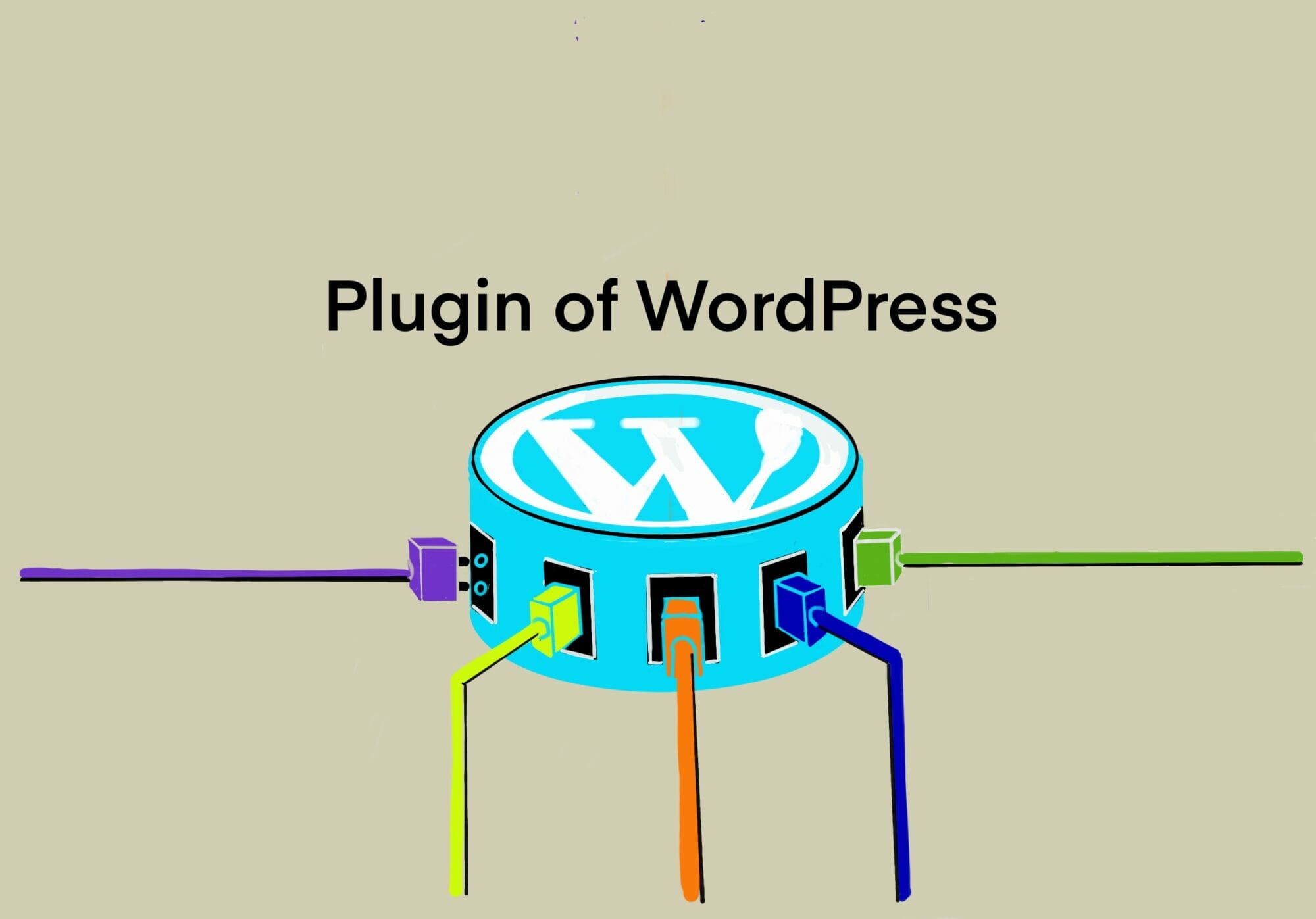タグ: 速度最適化
-
[WO] Google PageSpeed Insights以外のPage測定 – WEB PAGE TEST、更なる速度改善サービス:criticalcss
Post Views: 793 サイトのレスポンス改善 Google PageSpeed Insightsは、…
投稿者

-
Google Search Console – PageSpeed Insightsを使う
Post Views: 494 Google Search Console 日々のアクセス状況(検索での表示回…
投稿者

-
[WordPress] Lazy Loader プラグイン – 画像の読み込み遅延によるサイト・レスポンスの改善
Post Views: 501 Lazy Loader Lazy Loaderをインスールした。参考にしたbl…
投稿者